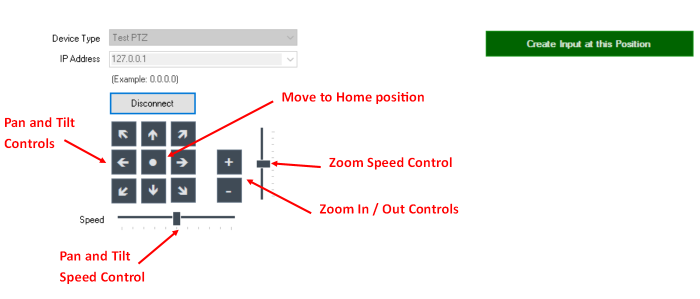Управление PTZ с использованием виртуальных входов
. Возможно, самым простым способом управления камерами PTZ является создание нескольких «виртуальных входов» для конкретной камеры PTZ и назначение определенного положения панорамирования, наклона и масштабирования при выборе.
В vMix это довольно просто:
Шаг 1 - Включить управление PTZ
Следуйте инструкциям в разделе PTZ - Pan Tilt Zoom, чтобы включить управление PTZ для определенного входа камеры.
Шаг 2 - Переместите камеру в положение
Используйте предоставленные элементы управления на вкладке «Настройки ввода PTZ», чтобы переместить камеру в положение, в котором вы хотите создать виртуальный вход.
Шаг 3 - Нажмите «Создать ввод» в этой позиции
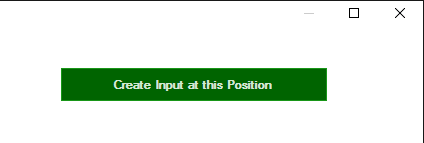
Это создаст новый вход, основанный на текущей камере и положении PTZ.
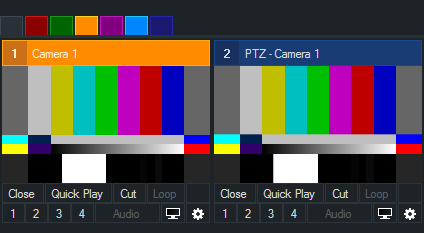
Вы можете видеть эти два входа бок о бок на скриншоте выше.
СОВЕТ. Вы также можете щелкнуть правой кнопкой мыши по значку шестеренки под камерой PTZ для создания виртуальных входов PTZ, не вдаваясь в настройки ввода
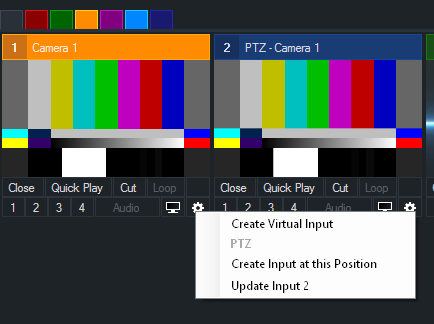
Шаг 4 - Повторите шаги 2 и 3, чтобы создать столько виртуальных входов, сколько необходимо
Шаг 5 - Используйте эти входы так же, как если бы было доступно несколько реальных камер
Каждый раз, когда один из этих входов выбран в Preview, PTZ-камера автоматически переместится в положение. Когда вход не отображается в Preview или Output, статическое изображение того, что камера увидела, когда был создан вход, будет отображаться, чтобы упростить поиск определенного угла камеры.
PTZ позволяет оператору создать иллюзию большого производства нескольких камер с помощью только двух камер PTZ!
Основной поток работы включает в себя переключение между двумя камерами, обращая особое внимание на то, чтобы убедиться, что движение камеры завершено в Preview, прежде чем переключить его на Output.
Обновление виртуальных входов PTZ
Каждый виртуальный вход, который будет создан, создаст соответствующую кнопку обновления на вкладке «Настройки ввода»
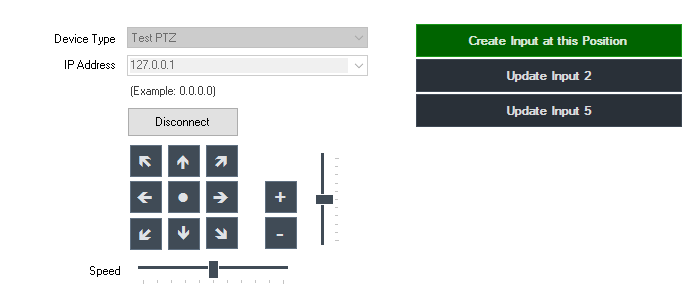
Число рядом с каждой кнопкой (например, «Обновить вход 2») соответствует номеру входа в главном окне. Перемещение камеры, а затем щелчок по соответствующей кнопке обновления будут обновлять этот виртуальный ввод, чтобы он вспоминал эту позицию в будущем.
СОВЕТ. Вы также можете щелкнуть правой кнопкой мыши значок пиктограммы под PTZ-камерой, чтобы обновить любой из виртуальных входов PTZ, не вдаваясь в настройки ввода
Автоматизация с использованием ярлыков
Большинство кнопок, доступных для PTZ, также доступны для быстрого доступа. Дополнительную информацию см. В разделе PTZ справочника функций ярлыка.
Управление PTZ с помощю мыши
Управление PTZ-камерами осуществляется с помощью кнопок, представленных на вкладке PTZ в разделе «Настройки ввода». Доступные опции описаны на следующей диаграмме.